Days Gone nie uruchamia się ani nie ładuje na PC
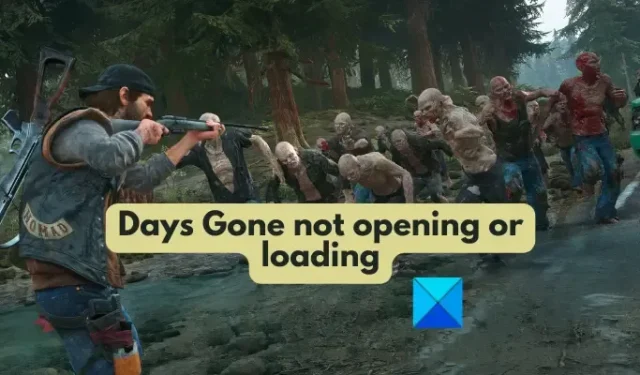
Jeśli Days Gone nie uruchamia się lub nie ładuje na twoim komputerze z systemem Windows, ten post ci pomoże. Days Gone to przygodowa gra akcji stworzona przez Bend Studio i pierwotnie zaprojektowana na PlayStation. Jednak teraz możesz grać w nią również w systemie Windows, używając programu uruchamiającego gry, takiego jak Steam lub Epic Games Launcher.
Niektórzy gracze zgłaszali, że nie mogą uruchomić gry Days Gone na swoim komputerze. Kilka czynników może być odpowiedzialnych za to, że Days Gone nie otwiera się lub nie uruchamia na PC. Może to być spowodowane przestarzałym sterownikiem karty graficznej, zbyt wieloma aplikacjami zużywającymi dużo zasobów działającymi w tle, przestarzałą wersją gry lub uszkodzonymi plikami gry. Niektórzy użytkownicy mogą napotkać problem z powodu uszkodzonych plików filmowych w folderze zawartości gry.
Jeśli masz ten sam problem, ten post jest dla Ciebie. W tym poście wymienimy wszystkie działające poprawki, których możesz użyć, aby rozwiązać problemy z uruchamianiem Days Gone.
Przed kontynuowaniem zdecydowanie zalecamy sprawdzenie wymagań systemowych gry Days Gone. Gra może się nie uruchomić, jeśli komputer nie spełnia wymagań systemowych gry.
Wymagania systemowe Days Gone:
- System operacyjny: Windows 11/10 64-bitowy
- Procesor: Intel Core [chroniony pocztą e-mail] lub Ryzen 5 [chroniony pocztą e-mail]
- Karta graficzna: Nvidia GeForce GTX 1060 (6 GB) lub AMD Radeon RX 580 (8 GB)
- RAM: 16 GB RAM
- Przechowywanie: 70 GB dostępnej przestrzeni
Days Gone nie uruchamia się ani nie ładuje na PC
Jeśli nie możesz otworzyć lub załadować gry Days Gone na komputerze z systemem Windows, oto rozwiązania, których możesz użyć, aby rozwiązać ten problem:
- Zainstaluj najnowsze aktualizacje sterownika karty graficznej.
- Zakończ żądne zasobów aplikacje działające w tle.
- Upewnij się, że gra jest aktualna.
- Open Days Gone w trybie okienkowym.
- Wyłącz nakładki.
- Sprawdź spójność plików gry.
- Zmień nazwę folderu Filmy.
1] Zainstaluj najnowsze aktualizacje sterowników graficznych
Najpierw upewnij się, że przyczyną problemu nie jest przestarzały sterownik karty graficznej na komputerze. Wielokrotnie wspominaliśmy, że sterowniki graficzne są bardzo ważne w grach wideo. Dlatego musisz mieć zainstalowaną najnowszą wersję sterownika karty graficznej, aby uniknąć uruchamiania i innych problemów w grach.
Najłatwiejszym sposobem aktualizacji sterowników grafiki lub wyświetlacza w systemie Windows 11 są ustawienia. Możesz otworzyć Ustawienia za pomocą Win + I i przejść do Windows Update > Opcje zaawansowane > Aktualizacje opcjonalne . Z tego miejsca możesz pobierać i instalować aktualizacje sterowników urządzeń oraz inne opcjonalne aktualizacje.
Istnieją inne metody aktualizacji sterownika karty graficznej. Na przykład możesz bezpośrednio pobrać najnowszy sterownik z jego oficjalnej strony internetowej.
2] Zakończ żądne zasobów aplikacje działające w tle
Jeśli na komputerze jest uruchomionych zbyt wiele aplikacji, które pochłaniają zasoby systemowe, Days Gone może nie ładować się poprawnie. Takie gry wymagają dużej ilości zasobów systemowych i mogą się nie uruchamiać z powodu braku dostępnych zasobów systemowych. Poza tym może to być również konflikt oprogramowania.
W związku z tym, jeśli scenariusz ma zastosowanie, możesz zamknąć wszystkie niepotrzebne aplikacje działające w tle, a następnie sprawdzić, czy problem został rozwiązany.
Aby to zrobić, otwórz Menedżera zadań za pomocą Ctrl + Shift + Esc i zakończ wszystkie nieistotne aplikacje za pomocą przycisku Zakończ zadanie. Następnie spróbuj uruchomić aplikację Days Gone i sprawdź, czy problem został rozwiązany.
3] Upewnij się, że gra jest aktualna
Jeśli wypróbowałeś dwa pierwsze rozwiązania, a problem nadal występuje, zaktualizuj grę. Problem może wystąpić, gdy w systemie jest zainstalowana nieaktualna wersja gry. Przyczyną problemu mogą być wcześniejsze błędy. Wydawane są nowe łatki do gier, które naprawiają stare błędy i zawierają nowe funkcje. Dlatego zaleca się, aby zawsze aktualizować Days Gone.

Jeśli korzystasz ze Steam, możesz włączyć automatyczne aktualizacje Days Gone. W tym celu przejdź do Steam, otwórz BIBLIOTEKĘ, kliknij prawym przyciskiem myszy Days Gone i wybierz Właściwości. W oknie Właściwości przejdź do zakładki Aktualizacje i wybierz opcję Zawsze przechowuj aktualizacje tej gry .
Ci, którzy używają Epic Games Launcher, otwórz go i przejdź do Ustawienia . Następnie w sekcji ZARZĄDZAJ GRAMAMI zaznacz opcję Zezwalaj na automatyczne aktualizacje .
Jeśli nie możesz otworzyć gry, nawet jeśli jest ona aktualna, przejdź do następnego rozwiązania.
4] Open Days Gone w trybie okienkowym
Inną poprawką, której możesz użyć, jest próba uruchomienia gry w trybie okienkowym. Udowodniono, że to obejście jest skuteczne w przypadku niektórych użytkowników, których dotyczy problem. Możesz więc zrobić to samo i sprawdzić, czy problem został rozwiązany.
PARA:

- Najpierw otwórz klienta Steam i przejdź do BIBLIOTEKI .
- Teraz kliknij prawym przyciskiem myszy grę Days Gone i wybierz opcję Właściwości .
- Następnie przewiń w dół do sekcji OPCJE URUCHAMIANIA na karcie Ogólne.
- Następnie wprowadź następujące polecenie w polu: -windowed -noborder .
- Po zakończeniu zamknij okno Właściwości i otwórz Days Gone, aby sprawdzić, czy problem został rozwiązany.
URUCHAMIANIE EPICKICH GIER:
- Najpierw kliknij prawym przyciskiem myszy skrót Days Gone na pulpicie.
- Teraz kliknij opcję Właściwości z opcji menu kontekstowego.
- Następnie w polu Cel w zakładce Skrót naciśnij spację, a następnie wprowadź parametr wiersza poleceń -window po ścieżce gry.
- Następnie naciśnij przycisk Zastosuj > OK, aby zapisać zmiany.
- Na koniec możesz spróbować uruchomić Days Gone i sprawdzić, czy problem został rozwiązany.
5] Wyłącz nakładki
Wiadomo, że nakładki w grze powodują problemy z uruchamianiem niektórych gier. Dlatego jeśli tak samo jest w przypadku Days Gone, możesz wyłączyć nakładki w grze działające na komputerze, aby rozwiązać problem.
Para:

- Najpierw uruchom klienta Steam i dotknij opcji menu Steam > Ustawienia .
- Teraz przejdź do zakładki W grze .
- Następnie wyłącz pole wyboru powiązane z opcją Włącz nakładkę Steam podczas gry .
Nakładka NVIDIA:

- Najpierw otwórz aplikację GeForce Experience.
- Teraz naciśnij przycisk Ustawienia (w kształcie koła zębatego) i przejdź do sekcji OGÓLNE .
- Następnie znajdź opcję Nakładki w grze i wyłącz powiązany z nią przełącznik.
- Następnie spróbuj otworzyć grę Days Gone i sprawdź, czy uruchamia się poprawnie, czy nie.
Nakładka niezgody:
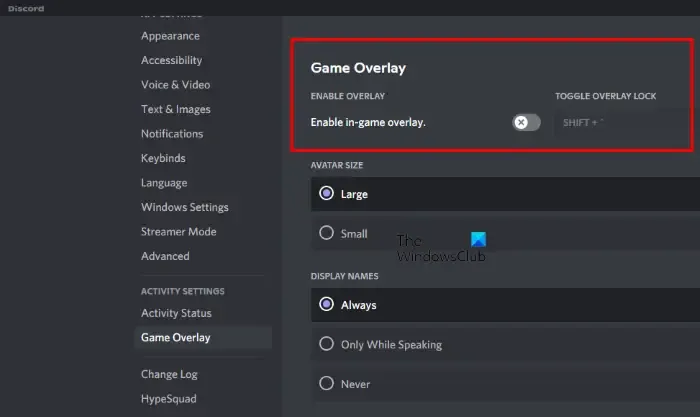
- Najpierw uruchom aplikację Discord i kliknij przycisk Ustawienia użytkownika (ikona koła zębatego) znajdujący się na dole.
- Teraz przejdź do zakładki Game Overlay , która jest dostępna w USTAWIENIACH AKTYWNOŚCI.
- Następnie wyłącz przełącznik powiązany z opcją Włącz nakładkę w grze .
Powinieneś być teraz w stanie otworzyć grę na wypadek, gdyby nakładki powodowały ten problem.
6] Sprawdź integralność plików gry
Pliki gry są odpowiedzialne za ładowanie gry i jej działanie na komputerze. Jeśli którykolwiek z podstawowych plików gry Days Gone jest uszkodzony lub go brakuje, gra nie uruchomi się poprawnie. Dlatego, jeśli scenariusz ma zastosowanie, możesz zweryfikować integralność plików gry i naprawić uszkodzone.
PARA:
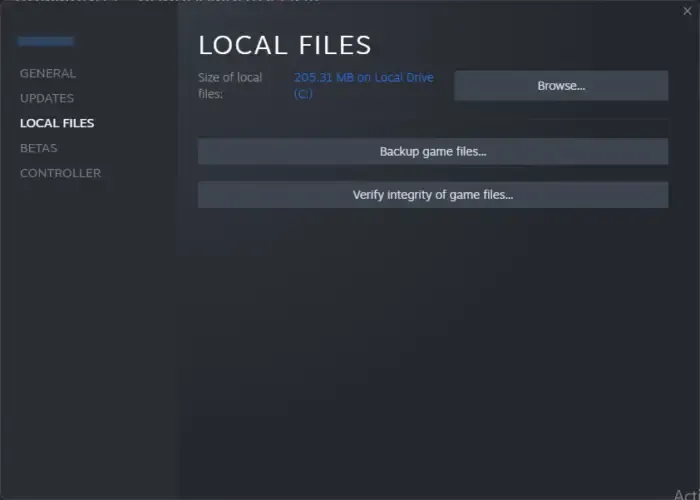
- Najpierw otwórz aplikację Steam i przejdź do jej sekcji BIBLIOTEKA .
- Teraz zlokalizuj grę Days Gone i kliknij ją prawym przyciskiem myszy.
- Następnie z wyświetlonego menu kontekstowego wybierz opcję Właściwości .
- Następnie przejdź do zakładki PLIKI LOKALNE i naciśnij Sprawdź spójność plików gry…. przycisk.
- Po pomyślnym zakończeniu procesu spróbuj otworzyć grę Days Gone i sprawdź, czy problem został rozwiązany.
URUCHAMIANIE EPICKICH GIER:

- Najpierw otwórz Epic Games Launcher i przejdź do Biblioteki .
- Teraz znajdź grę Days Gone w bibliotece i naciśnij znajdujący się obok niej przycisk menu z trzema kropkami.
- Następnie naciśnij opcję WERYFIKUJ z wyświetlonych opcji menu.
- Pozwól programowi Epic Games Launcher zweryfikować i naprawić uszkodzone pliki gry.
- Na koniec uruchom Days Gone i sprawdź, czy ładuje się poprawnie, czy nie.
7] Zmień nazwę folderu Filmy
Według niektórych użytkowników, których dotyczy problem, zmiana nazwy folderu Filmy w zawartości gry pomogła im rozwiązać problem. Folder Filmy zawiera wprowadzenie i inne filmy. Zmiana nazwy folderu spowoduje ponowne utworzenie folderu i może rozwiązać problem. Możesz więc spróbować zrobić to samo i sprawdzić, czy problem został rozwiązany. Oto jak możesz to zrobić:
- Najpierw otwórz Eksplorator plików za pomocą Win + E i przejdź do następującego adresu:
C:\Program Files (x86)\Steam\steamapps\common - Teraz otwórz folder Days Gone, a następnie przejdź do folderu BendGame .
- Następnie przejdź do folderu Zawartość i zlokalizuj folder Filmy .
- Następnie zmień nazwę folderu Filmy na Filmy_1, Filmy_2 itd.
- Po zakończeniu zamknij Eksplorator plików i spróbuj otworzyć grę, aby sprawdzić, czy uruchamia się, czy nie.
Czy Days Gone działa na PC?
Tak, Days Gone działa na komputerze z systemem operacyjnym Windows 11/10 i 64-bitowym procesorem. Ponadto minimalne wymagania systemowe to procesor Intel Core [chroniony pocztą e-mail] lub AMD FX [chroniony pocztą e-mail] i 8 GB pamięci RAM. Aby zagrać w tę grę, potrzebujesz także programu uruchamiającego gry na komputer. Steam i Epic Games Launcher pozwalają grać w tę grę.
Ile GB zajmuje Days Gone na PC?
Do pobrania i zainstalowania Days Gone na komputerze wymagane jest 70 GB wolnego miejsca. Poza tym do płynnego działania gry Days Gone zalecane jest 16 GB pamięci.



Dodaj komentarz